Dell OptiPlex 5070 User Manual [de]
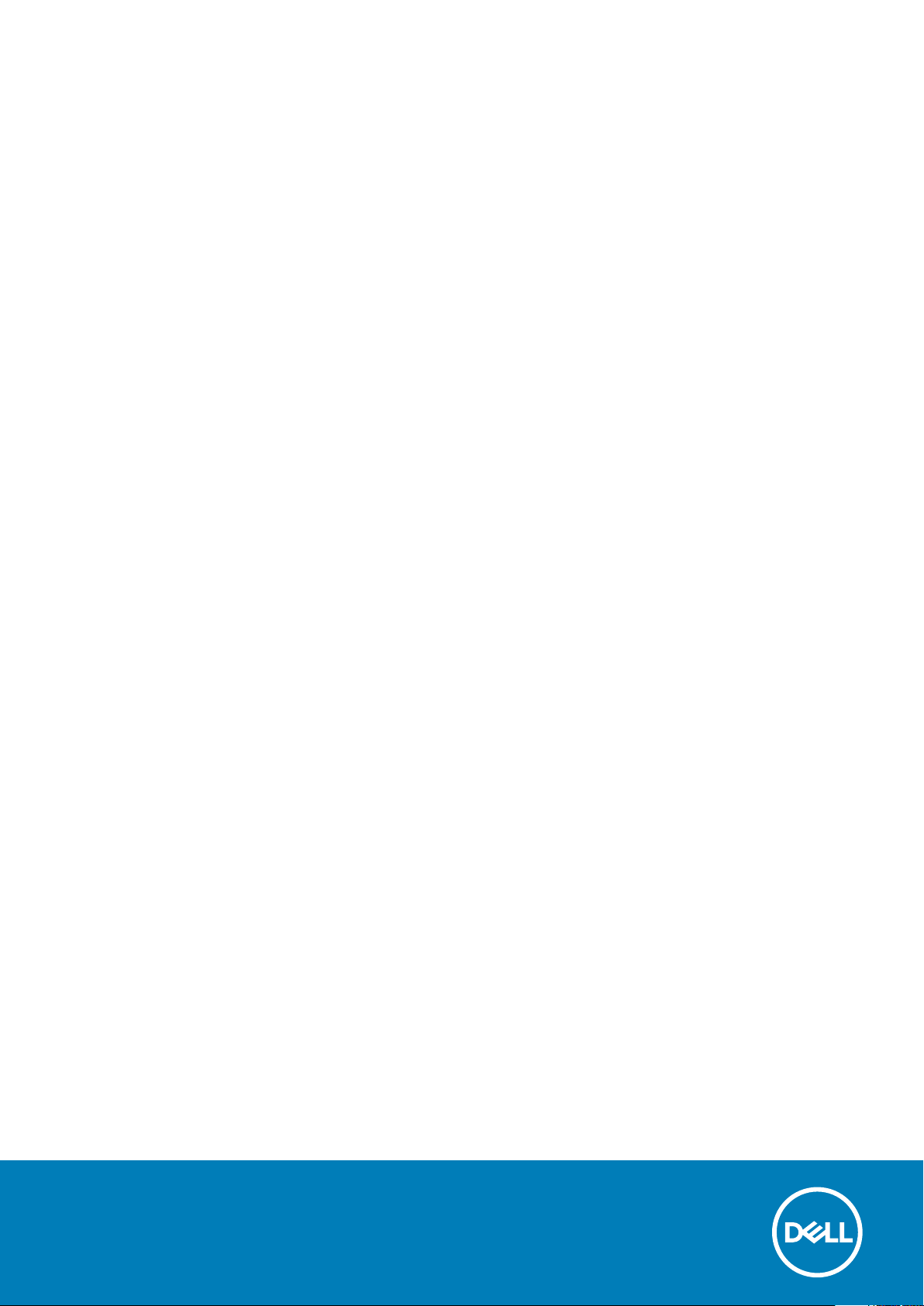
Dell OptiPlex 5070 Small Form Factor
Setup und technische Daten
Vorschriftenmodell: D11S
Vorschriftentyp: D11S004
June 2020
Rev. A01
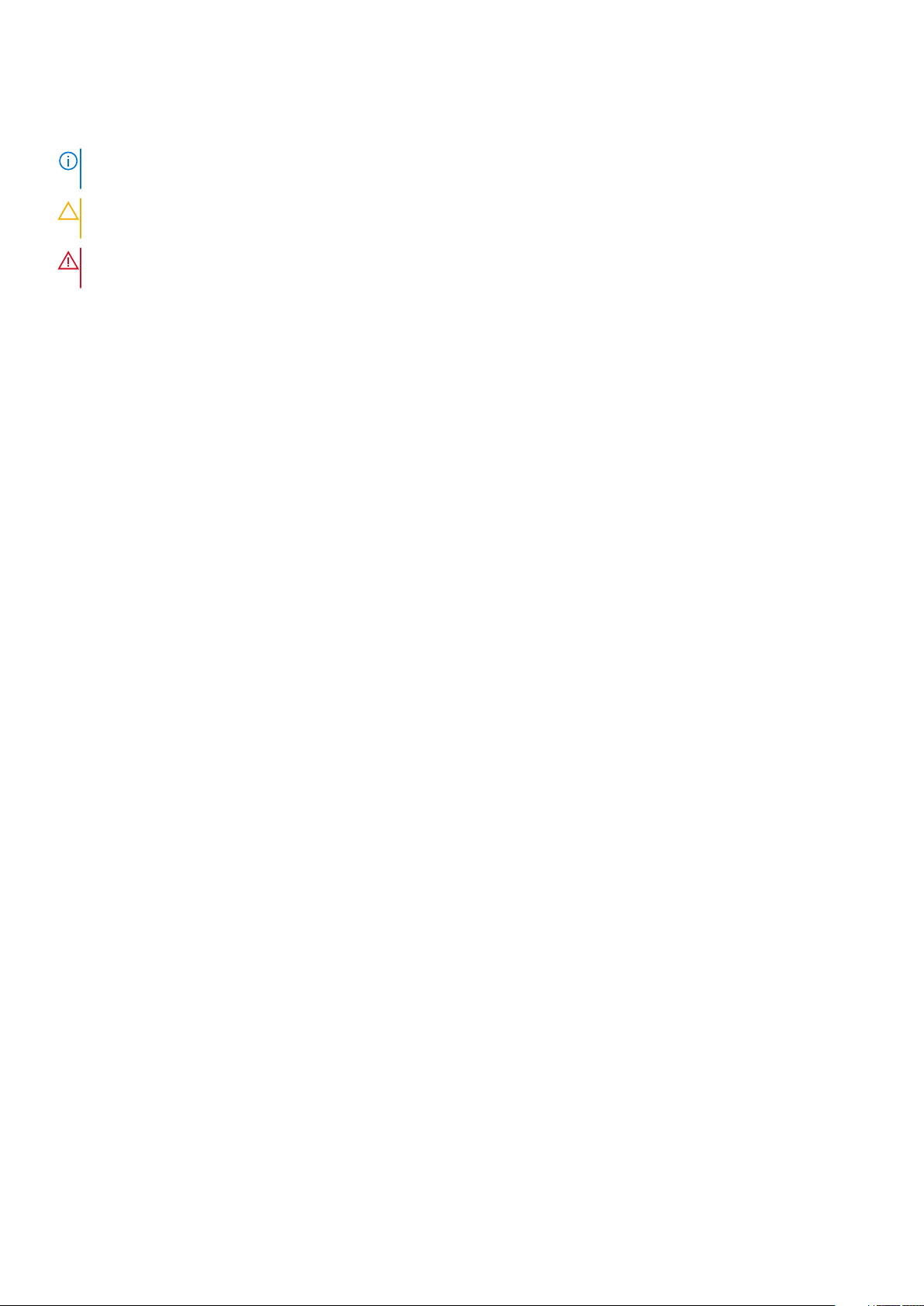
Anmerkungen, Vorsichtshinweise und Warnungen
ANMERKUNG: Eine ANMERKUNG macht auf wichtige Informationen aufmerksam, mit denen Sie Ihr Produkt besser
einsetzen können.
VORSICHT: Ein VORSICHTSHINWEIS warnt vor möglichen Beschädigungen der Hardware oder vor Datenverlust und
zeigt, wie diese vermieden werden können.
WARNUNG: Mit WARNUNG wird auf eine potenziell gefährliche Situation hingewiesen, die zu Sachschäden,
Verletzungen oder zum Tod führen kann.
© 2018 – 2019 Dell Inc. oder Ihre Tochtergesellschaften. Alle Rechte vorbehalten. Dell, EMC und andere Marken sind Marken von Dell Inc. oder
entsprechenden Tochtergesellschaften. Andere Marken können Marken ihrer jeweiligen Inhaber sein.
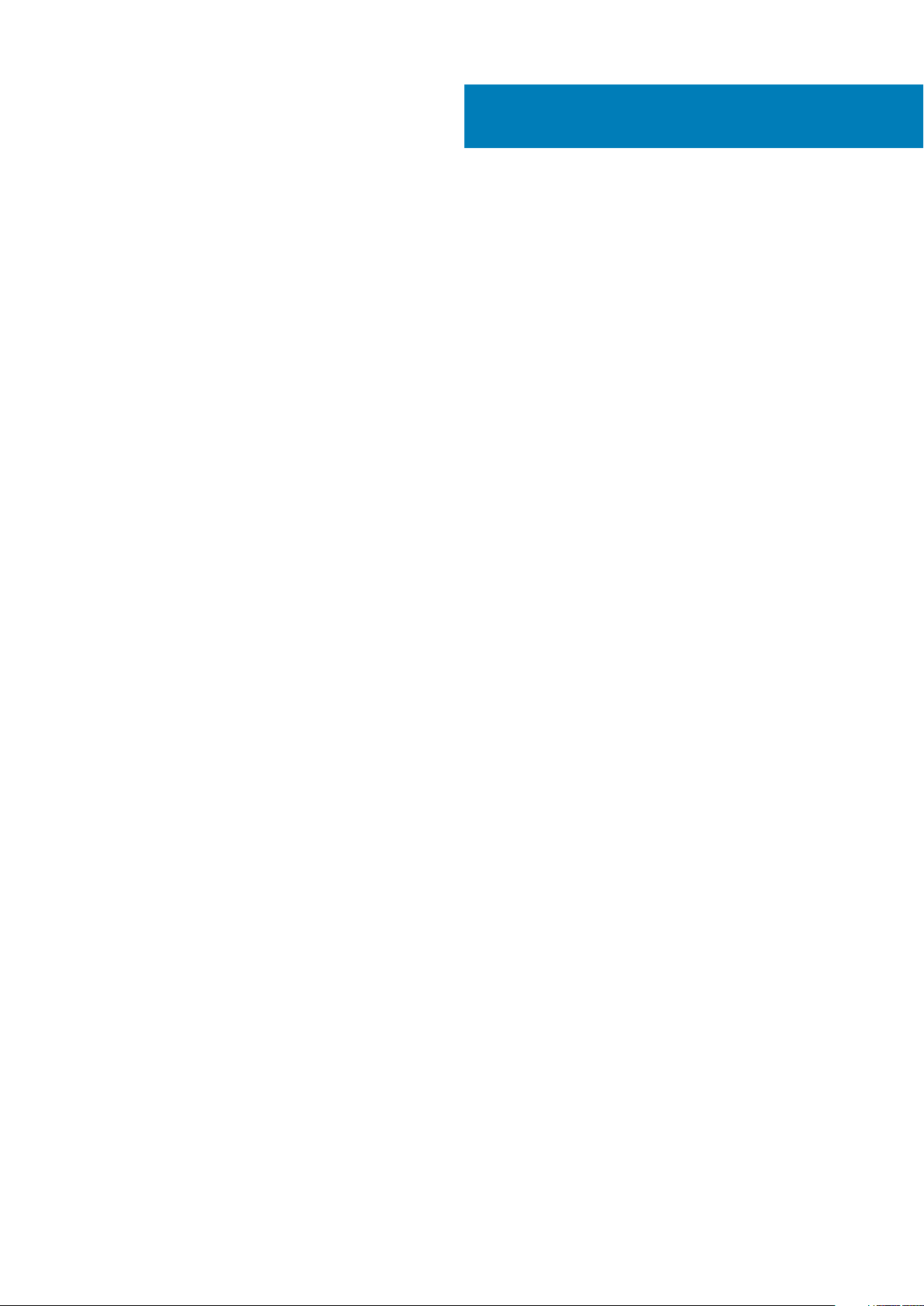
Inhaltsverzeichnis
Kapitel 1: Einrichten des Computers................................................................................................. 5
Kapitel 2: Gehäuse.......................................................................................................................... 7
Vorderansicht......................................................................................................................................................................... 7
Kapitel 3: System............................................................................................................................8
Chipsatz..................................................................................................................................................................................8
Prozessor..........................................................................................................................................................................8
Arbeitsspeicher......................................................................................................................................................................11
Intel Optane-Speicher.......................................................................................................................................................... 11
Betriebssystem.....................................................................................................................................................................12
Bei Lagerung......................................................................................................................................................................... 13
Systemplatinenanschlüsse.................................................................................................................................................. 14
Externe Ports und Anschlüsse............................................................................................................................................14
Grafik- und Video-Controller.............................................................................................................................................. 15
Kommunikation – drahtlos.................................................................................................................................................. 15
Audio und Lautsprecher...................................................................................................................................................... 16
Eingabegeräte.......................................................................................................................................................................16
Einhaltung von gesetzlichen Bestimmungen und Umweltvorschriften.........................................................................17
Kapitel 4: System-Setup................................................................................................................ 18
Startmenü............................................................................................................................................................................. 18
Navigationstasten................................................................................................................................................................ 18
Optionen des System-Setup.............................................................................................................................................. 19
Allgemeine Optionen...................................................................................................................................................... 19
Systeminformationen....................................................................................................................................................20
Bildschirm Optionen....................................................................................................................................................... 21
Security (Sicherheit)......................................................................................................................................................21
Optionen für „Secure Boot“ (Sicherer Start)............................................................................................................ 22
Intel Software Guard Extensions-Optionen............................................................................................................... 23
Performance (Leistung)............................................................................................................................................... 23
Energiemanagement..................................................................................................................................................... 24
POST-Funktionsweise.................................................................................................................................................. 25
Verwaltungsfunktionen.................................................................................................................................................26
Unterstützung der Virtualisierung............................................................................................................................... 26
Wireless-Optionen......................................................................................................................................................... 26
Maintenance (Wartung)............................................................................................................................................... 26
Systemprotokolle........................................................................................................................................................... 27
Erweiterte Konfiguration...............................................................................................................................................27
Aktualisieren des BIOS unter Windows.............................................................................................................................27
Aktualisieren des BIOS auf Systemen mit aktiviertem BitLocker............................................................................28
Aktualisieren des System-BIOS unter Verwendung eines USB-Flashlaufwerks................................................... 28
Aktualisieren des Dell BIOS in Linux- und Ubuntu-Umgebungen............................................................................ 29
Aktualisieren des BIOS über das einmalige F12-Startmenü......................................................................................29
Inhaltsverzeichnis 3
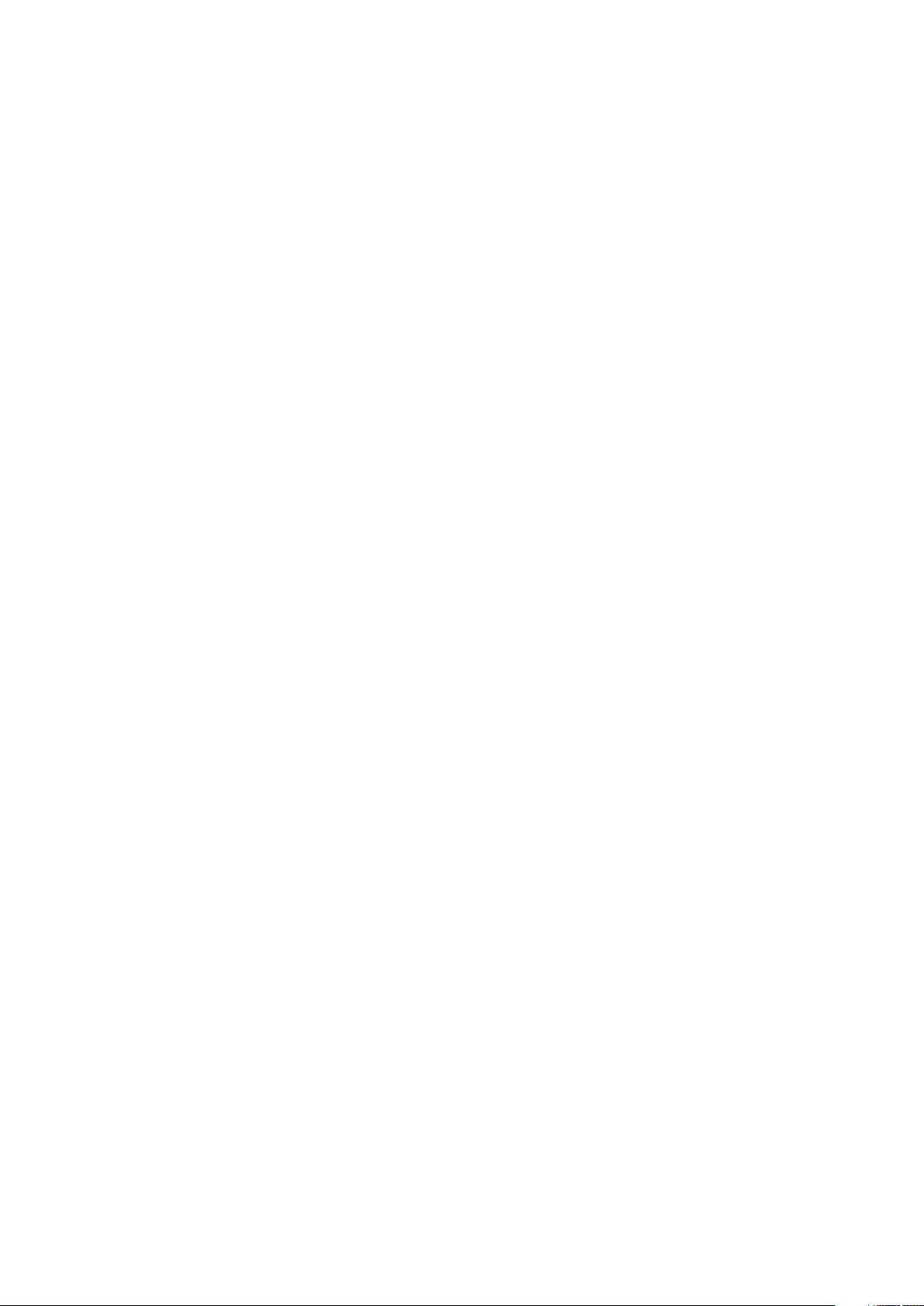
System- und Setup-Kennwort...........................................................................................................................................32
Zuweisen eines System- oder Setup-Passworts.......................................................................................................32
Löschen oder Ändern eines vorhandenen System- und Setup-Kennworts...........................................................33
Kapitel 5: Software....................................................................................................................... 34
Herunterladen von -Treibern..............................................................................................................................................34
Systemgerätetreiber......................................................................................................................................................34
Serieller E/A-Treiber..................................................................................................................................................... 34
Sicherheitstreiber...........................................................................................................................................................34
USB-Treiber....................................................................................................................................................................34
Netzwerkadaptertreiber............................................................................................................................................... 35
Realtek-Audio.................................................................................................................................................................35
Speicher-Controller....................................................................................................................................................... 35
Kapitel 6: Wie Sie Hilfe bekommen..................................................................................................36
Kontaktaufnahme mit Dell..................................................................................................................................................36
4 Inhaltsverzeichnis
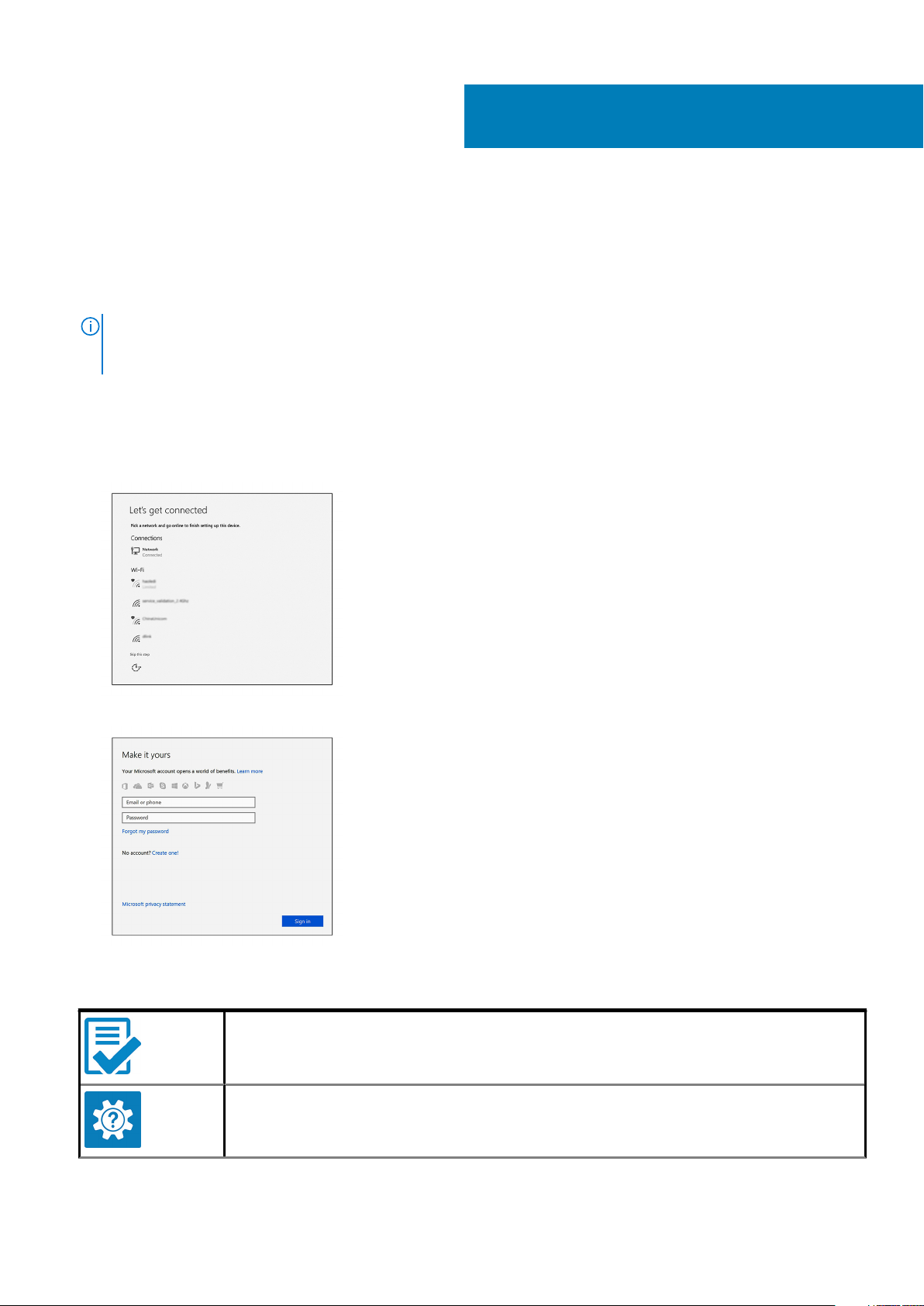
Einrichten des Computers
1. Schließen Sie die Tastatur und die Maus an.
2. Verbinden Sie den Computer über Kabel mit dem Netzwerk oder stellen Sie eine Verbindung mit einem Wireless-Netzwerk her.
3. Schließen Sie den Bildschirm an.
ANMERKUNG: Wenn Sie Ihren Computer mit einer separaten Grafikkarte bestellt haben, sind der HDMI-Anschluss
und die Bildschirmanschlüsse auf der Rückseite Ihres Computers abgedeckt. Schließen Sie den Bildschirm an die
separate Grafikkarte an.
4. Schließen Sie das Stromkabel an.
5. Drücken des Betriebsschalters.
6. Befolgen Sie die Anweisungen auf dem Bildschirm, um das Windows-Setup abzuschließen:
a. Mit einem Netzwerk verbinden.
1
b. Bei Ihrem Microsoft-Konto anmelden oder ein neues Konto erstellen.
7. Suchen Sie Dell Apps.
Tabelle 1. Dell Apps ausfindig machen
Computer registrieren
Dell Hilfe und Support
Einrichten des Computers 5
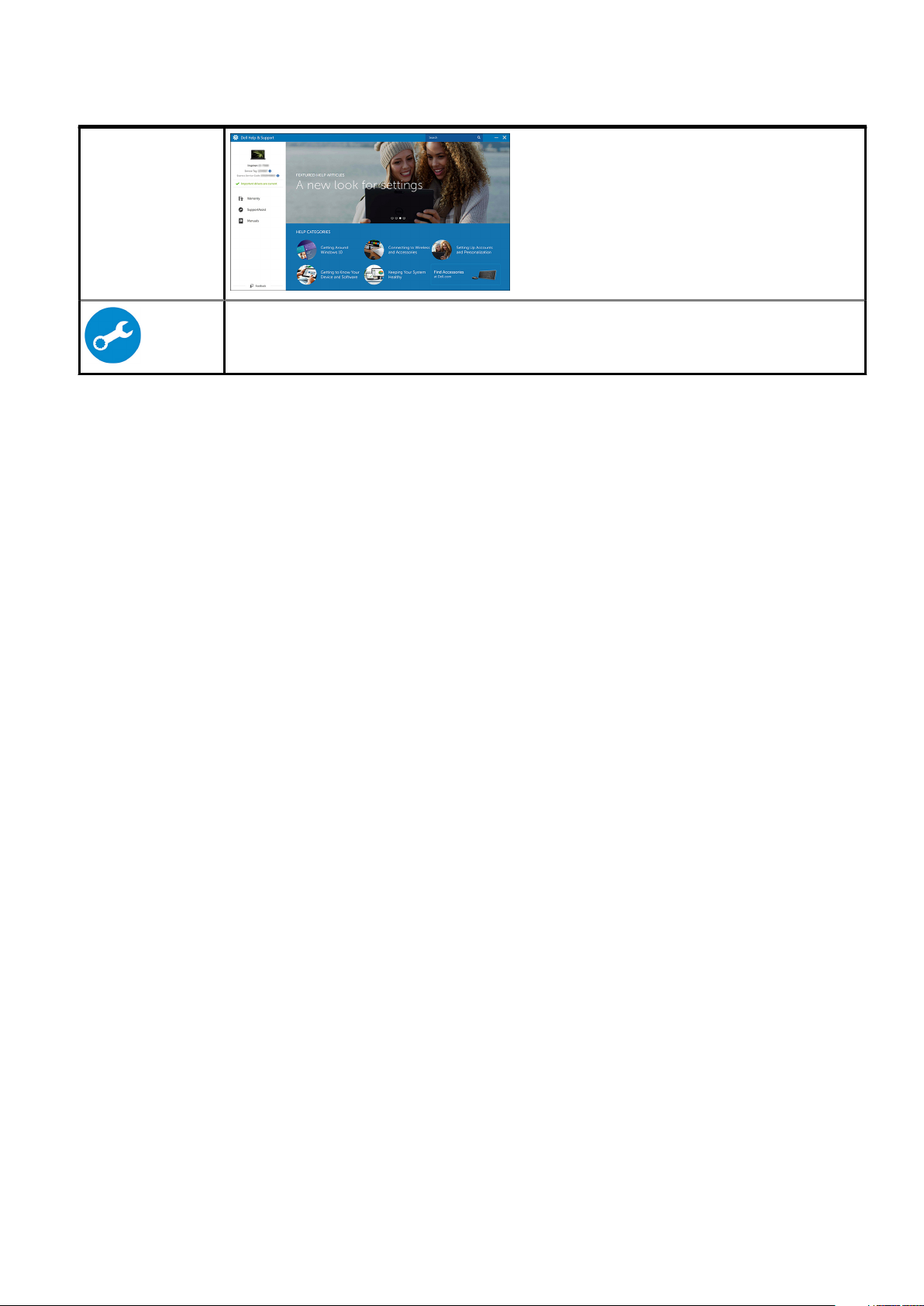
Tabelle 1. Dell Apps ausfindig machen (fortgesetzt)
SupportAssist — Computer überprüfen und aktualisieren
6 Einrichten des Computers

Gehäuse
Dieses Kapitel zeigt die unterschiedlichen Gehäuseansichten zusammen mit den Ports und Steckern und erklärt die FNTastenkombinationen.
Themen:
• Vorderansicht
Vorderansicht
2
1. Optisches Laufwerk (optional)
2. Betriebsschalter und Betriebsanzeige
3. Festplatten-Aktivitätsanzeige
4. Medienkarten-Lesegerät (optional)
5. Headset/universelle Audio-Buchse
6. USB 2.0-Anschluss mit PowerShare
7. USB 2.0-Anschluss
8. USB 3.1 Gen 2 Typ-C-Anschluss mit PowerShare
9. USB 3.1 Gen 1-Anschluss
Gehäuse 7
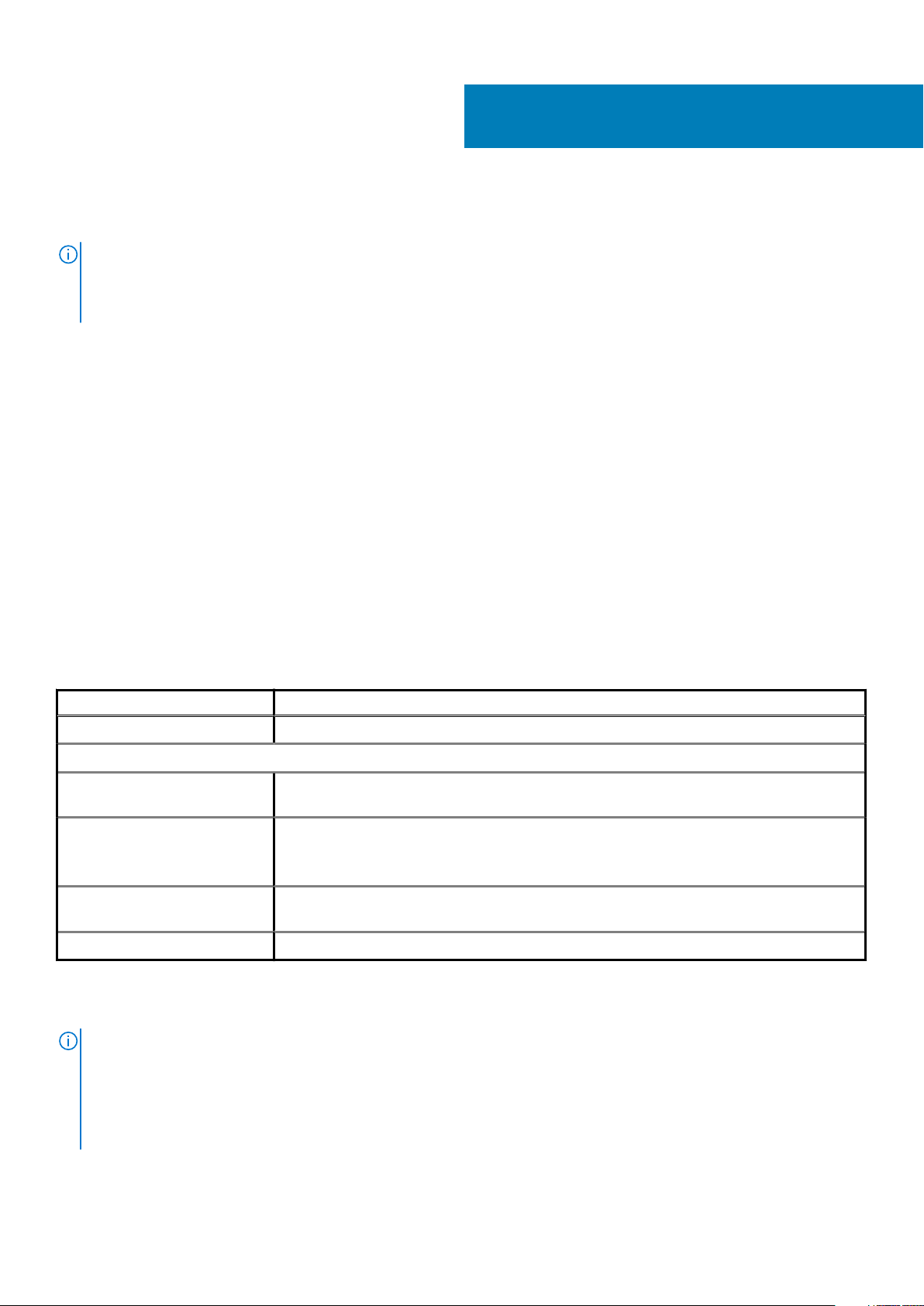
System
ANMERKUNG: Die angebotenen Konfigurationen können je nach Region variieren. Die folgenden Angaben enthalten nur
die technischen Daten, die laut Gesetz im Lieferumfang Ihres Computers enthalten sein müssen. Wechseln Sie für
weitere Informationen über die Konfiguration Ihres Computers zu Hilfe und Support auf Ihrem Windows-Betriebssystem
und wählen Sie die Option zum Anzeigen der Informationen über Ihren Computer aus.
Themen:
• Chipsatz
• Arbeitsspeicher
• Intel Optane-Speicher
• Betriebssystem
• Bei Lagerung
• Systemplatinenanschlüsse
• Externe Ports und Anschlüsse
• Grafik- und Video-Controller
• Kommunikation – drahtlos
• Audio und Lautsprecher
• Eingabegeräte
• Einhaltung von gesetzlichen Bestimmungen und Umweltvorschriften
3
Chipsatz
Tabelle 2. Chipsatz
Tower/Kompaktgehäuse/Micro
Chipsatz Intel Q370-Chipsatz
Nichtflüchtiger Speicher auf dem Chipsatz
BIOS-Konfigurations-SPI (Serial
Peripheral Interface)
Trusted Platform Module (TPM)
2.0-Sicherheitsgerät (separates
TPM aktiviert)
Firmware-TPM (separates TPM
deaktiviert)
NIC-EEPROM LOM-Konfiguration in LOM e-Sicherung enthalten – kein dedizierter LOM EEPROM
Prozessor
ANMERKUNG:
zueinander stehenden Dell Produkte dar, die für optimale Verfügbarkeit und synchronisierte Umstellungen weltweit
sorgen. Sie ermöglichen, dass die gleiche Plattform weltweit zum Kauf zur Verfügung steht. So können Kunden die
Anzahl der weltweit verwalteten Konfigurationen reduzieren und somit auch die damit zusammenhängenden Kosten.
Unternehmen können hierdurch auch globale IT-Standards implementieren, indem sie bestimmte
Produktkonfigurationen weltweit bereitstellen.
Globale Standardprodukte (Global Standard Products, GSP) stellen eine Teilmenge der in Beziehung
256 Mbps (32 MB) befinden sich auf SPI_FLASH auf dem Chipsatz
24 KB befinden sich auf TPM 2.0 auf dem Chipsatz
Standardmäßig ist die Funktion Platform Trust Technologie für das Betriebssystem sichtbar
8 System
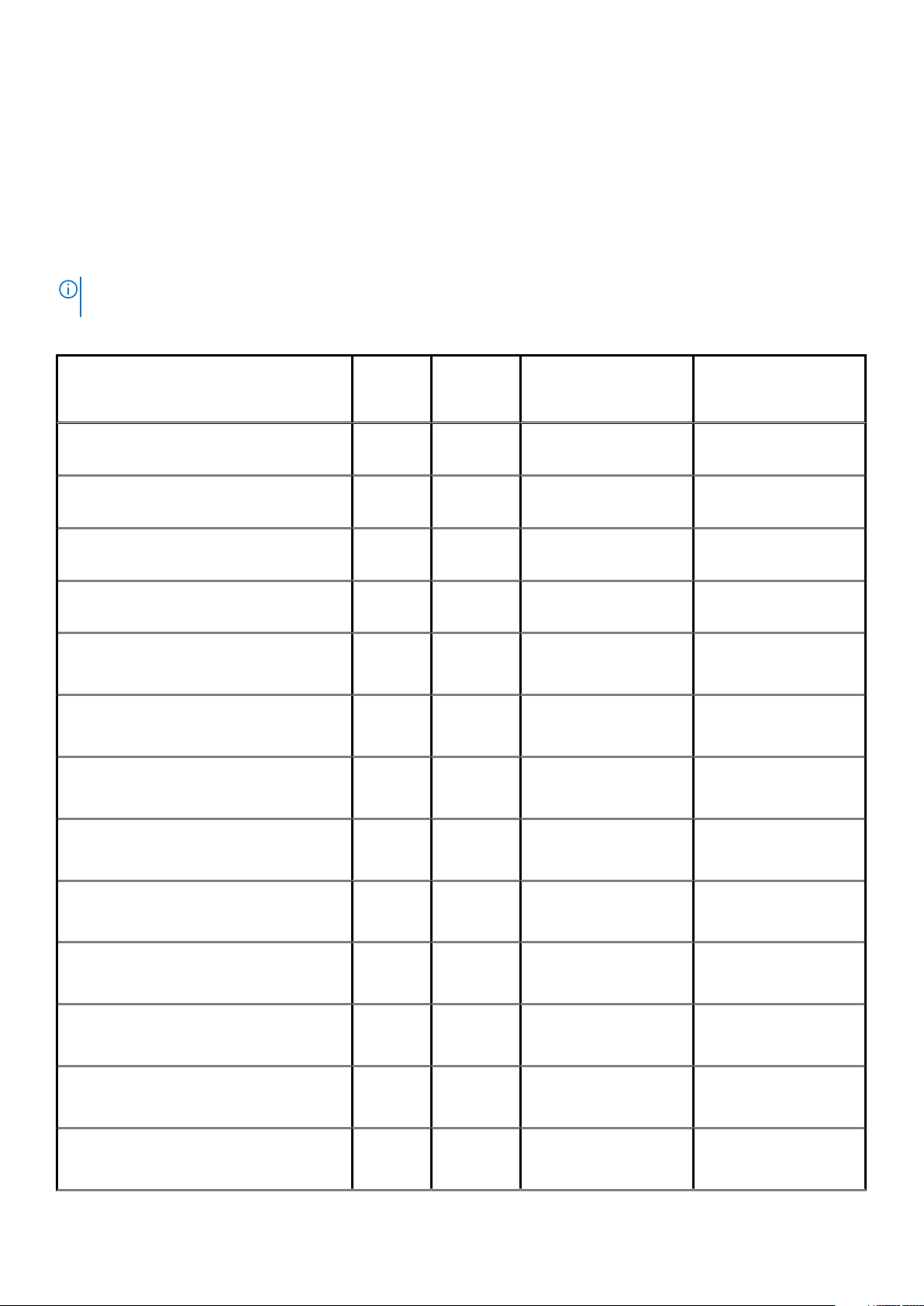
Device Guard (DG) und Credential Guard (CG) sind neue Sicherheitsfunktionen, die derzeit nur unter Windows 10 Enterprise verfügbar
sind.
Device Guard ist eine Kombination aus Enterprise-bezogenen Sicherheitsfunktionen für Hardware und Software, die gemeinsam
konfiguriert ein Gerät derart sperren, dass nur vertrauenswürdige Anwendungen ausgeführt werden können. Wenn eine Anwendung nicht
als vertrauenswürdig gilt, kann sie nicht ausgeführt werden.
Credential Guard verwendet virtualisierungsbasierte Sicherheit, um geheime Schlüssel (Anmeldedaten) zu isolieren, sodass nur privilegierte
Systemsoftware auf diese zugreifen kann. Unbefugter Zugriff auf diese geheimen Schlüssel kann zum Missbrauch von Anmeldedaten
führen. Credential Guard verhindert diese Angriffe durch das Schützen der NTLM-Kennwort-Hashes und Kerberos Ticket Granting
Tickets.
ANMERKUNG: Die Prozessoranzahl stellt kein Maß für Leistung dar. Die Verfügbarkeit von Prozessoren kann je nach
Region/Land variieren und unterliegt Änderungen.
Tabelle 3. Prozessor
Intel Core Prozessoren der 9. Generation
(nur offline erhältlich)
Intel® Pentium G5420 (2 Kerne/4 MB/4 T/
3,8 GHz/65 W); unterstützt Windows 10/Linux
Intel® Pentium G5420T (2 Kerne/4 MB/4 T/
3,2 GHz/35 W); unterstützt Windows 10/Linux
Intel® Pentium G5600 (2 Kerne/4 MB/4 T/
3,9 GHz/65 W); unterstützt Windows 10/Linux
Intel® Pentium G5600T (2 Kerne/4 MB/4 T/
3,3 GHz/35 W); unterstützt Windows 10/Linux
Intel® Core™ i3-9100 (4 Kerne/6 MB/4 T/
3,6 GHz bis 4,2 GHz/65 W); unterstützt
Windows 10/Linux
Intel® Core™ i3-9100T (4 Kerne/6 MB/4 T/
3,1 GHz bis 3,7 GHz/35 W); unterstützt
Windows 10/Linux
Intel® Core™ i3-9300 (4 Kerne/8MB/4 T/
3,7GHz bis 4,3 GHz/65 W); unterstützt
Windows 10/Linux
Tower/
Small
Form
Factor
x x
x x
x x
x x
Micro GSP DG/CG-fähig
x
x
x x
Intel® Core™ i3-9300T (4 Kerne/8 MB/4 T/
3,2 GHz bis 3,8 GHz/35 W); unterstützt
Windows 10/Linux
Intel® Core™ i5-9400 (6 Kerne/9 MB/6 T/
2,9 GHz bis 4,1 GHz/65 W); unterstützt
Windows 10/Linux
Intel® Core™ i5-9400T (6 Kerne/9 MB/6 T/
1,8 GHz bis 3,4 GHz/35 W); unterstützt
Windows 10/Linux
Intel® Core™ i5-9500 (6 Kerne/9 MB/6 T/
3,0 GHz bis 4,4 GHz/65 W); unterstützt
Windows 10/Linux
Intel® Core™ i5-9500T (6 Kerne/9 MB/6 T/
2,2 GHz bis 3,7 GHz/35 W); unterstützt
Windows 10/Linux
Intel® Core™ i5-9600 (6 Kerne/9 MB/6 T/
3,1 GHz bis 4,6 GHz/65 W); unterstützt
Windows 10/Linux
x x
x x x
x x x
x x x
x x x
x x x
System 9
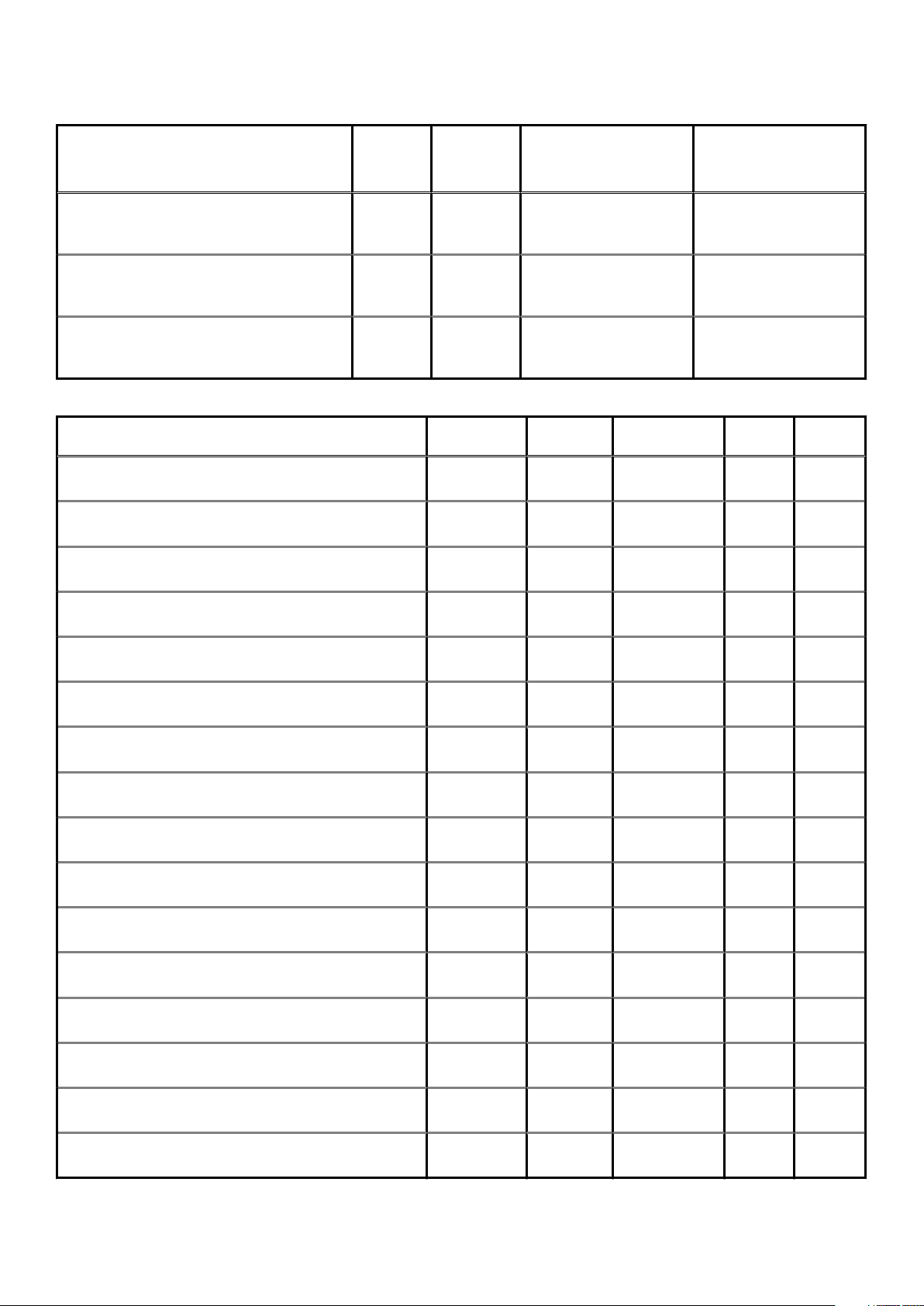
Tabelle 3. Prozessor (fortgesetzt)
Intel Core Prozessoren der 9. Generation
(nur offline erhältlich)
Intel® Core™ i5-9600T (6 Kerne/9 MB/6 T/
2,3 GHz bis 3,9 GHz/35 W); unterstützt
Windows 10/Linux
Intel® Core™ i7-9700 (8 Kerne/12 MB/8 T/
3,0 GHz bis 4,7 GHz/65 W); unterstützt
Windows 10/Linux
Intel® Core™ i7-9700T (8 Kerne/12 MB/8 T/
2,0 GHz bis 4,3 GHz/35 W); unterstützt
Windows 10/Linux
Tower/
Small
Form
Factor
x x x
Tabelle 4. Prozessor
Intel Core Prozessoren der 8. Generation (nur offline
erhältlich)
Intel Core i7-8700 (6 Kerne/12 MB/12 T/Bis zu 4,6 GHz/
65 W); unterstützt Windows 10/Linux
Intel Core i5-8500 (6 Kerne/9 MB/6 T/bis zu 4,1 GHz/
65 W); unterstützt Windows 10/Linux
Intel Core i5-8400 (6 Kerne/9 MB/6 T/bis zu 4,0 GHz/
65 W); unterstützt Windows 10/Linux
Micro GSP DG/CG-fähig
x x x
x x x
Tower Kompaktge
häuse
Ja Ja Nein GSP Ja
Ja Ja Nein GSP Ja
Ja Ja Nein GSP Ja
Micro GSP DG/CG-
fähig
Intel Core i3-8300 (4 Kerne/8 MB/4 T/3,7 GHz/65 W);
unterstützt Windows 10/Linux
Intel Core i3-8100 (4 Kerne/6 MB/4 T/3,6 GHz/65 W);
unterstützt Windows 10/Linux
Intel Pentium Gold G5500 (2 Kerne/4 MB/4 T/3,8 GHz/
65 W); unterstützt Windows 10/Linux
Intel Pentium Gold G5400 (2 Kerne/4 MB/4 T/3,7 GHz/
65 W); unterstützt Windows 10/Linux
Intel Celeron G4900 (2 Kerne/2 MB/ 2 T/bis zu 3,1 GHz/
65 W); unterstützt Windows 10/Linux
Intel Core i7-8700T (6 Kerne/12 MB/12 T/bis zu 4,0 GHz/
35 W); unterstützt Windows 10/Linux
Intel Core i5-8500T (6 Kerne/9 MB/6 T/bis zu 3,5 GHz/
35 W); unterstützt Windows 10/Linux
Intel Core i5-8400T (6 Kerne/9 MB/6 T/bis zu 3,3 GHz/
35 W); unterstützt Windows 10/Linux
Intel Core i3-8300T (4 Kerne/8 MB/4 T/3,2 GHz/35 W);
unterstützt Windows 10/Linux
Intel Core i3-8100T (4 Kerne/6 MB/4 T/3,1 GHz/35 W);
unterstützt Windows 10/Linux
Ja Ja Nein Ja
Ja Ja Nein Ja
Ja Ja Nein Ja
Ja Ja Nein Ja
Ja Ja Nein Ja
Nein Nein Ja GSP Ja
Nein Nein Ja GSP Ja
Nein Nein Ja GSP Ja
Nein Nein Ja Ja
Nein Nein Ja Ja
Intel Pentium Gold G5500T (2 Kerne/4 MB/4 T/3,2 GHz/35
W); unterstützt Windows 10/Linux
Intel Pentium Gold G5400T (2 Kerne/4 MB/4 T/3,1 GHz/35
W); unterstützt Windows 10/Linux
Intel Celeron G4900T (2 Kerne/2 MB/2 T/2,9 GHz/35 W);
unterstützt Windows 10/Linux
10 System
Nein Nein Ja
Nein Nein Ja
Nein Nein Ja
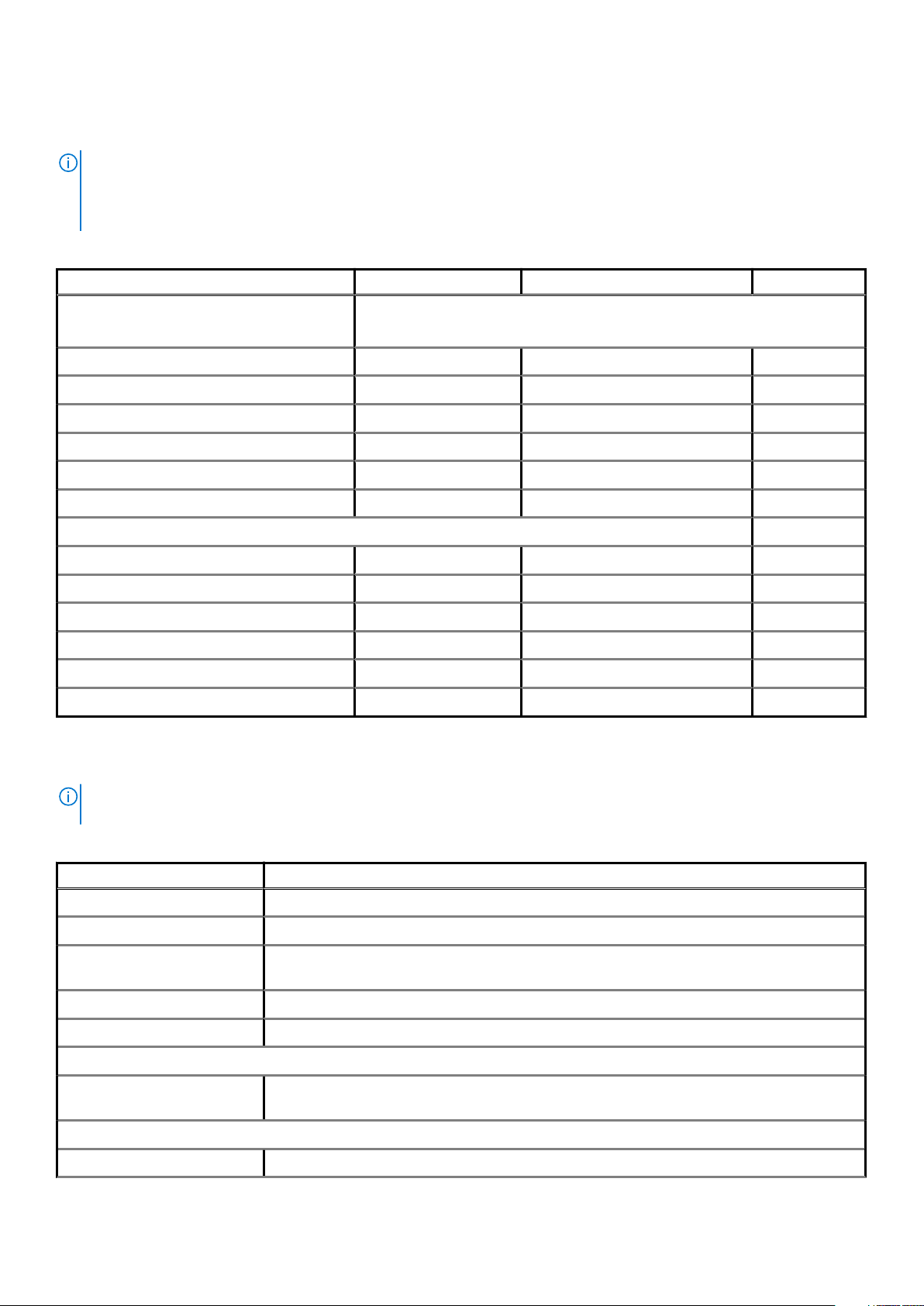
Arbeitsspeicher
ANMERKUNG: Speichermodule müssen paarweise mit identischer Speicherkapazität, Geschwindigkeit und Technologie
installiert werden. Wenn die Speichermodule nicht in identischen Paaren installiert werden, funktioniert der Computer
zwar noch, seine Leistung verschlechtert sich aber geringfügig. Für 64-Bit-Betriebssysteme steht der gesamte
Speicherbereich zur Verfügung.
Tabelle 5. Arbeitsspeicher
Tower Kompaktgehäuse Micro
Typ: DDR4-DRAM-Arbeitsspeicher (ohne ECC)
DIMM-Steckplätze 4 4 2 (SoDIMM)s
DIMM-Kapazitäten Bis zu 64 GB Bis zu 64 GB Bis zu 32 GB
Speicher (Minimum) 4 GB 4 GB 4 GB
Maximaler Systemarbeitsspeicher 64 GB 64 GB 32 GB
DIMMs/Kanal 2 2 1
UDIMM-Unterstützung Ja Ja Nein
Arbeitsspeicherkonfigurationen:
4 GB = 1 x 4 GB Ja Ja Ja
8 GB = 2 x 4 GB und 1 x 8 GB Ja Ja Ja
16 GB = 2 x 8 GB und 1 x 16 GB Ja Ja Ja
32 GB = 4 x 8 GB Ja Ja Nein
32 GB = 2 x 16 GB Ja Ja Ja
64 GB = 4 x 16 GB Ja Ja Nein
2.666 MHz bei i5- und i7-Prozessoren (2.400 MHz Leistung bei Celeron-, Pentiumund i3-Prozessoren)
Intel Optane-Speicher
ANMERKUNG:
sich jedoch im PC.
Tabelle 6. 16 GB Intel Optane (M.2)
Kapazität (TB) 16 GB
Abmessungen (Zoll) (B x T x H) 22 x 80 x 2,38
Schnittstellentyp und maximale
Geschwindigkeit
MTBF 1,6 Mio. Stunden
Logische Blöcke 28.181.328
Stromquelle:
Leistungsaufnahme (nur zu
Referenzzwecken)
Umgebungsbedingungen bei Betrieb (nicht kondensierend):
Temperaturbereich 0 °C bis 70 °C
Intel Optane-Speicher kann DRAM nicht vollständig ersetzen. Diese zwei Speichertechnologien ergänzen
Tower/Small Form Factor/Micro
PCIe Gen2
900 mW bis 1,2 W im Leerlauf, 3,5 W im aktiven Zustand
System 11
